Comment installer et activer Microsoft Office sur Mac ?
Si vous êtes utilisateur de Mac et que vous cherchez à installer Microsoft Office pour Mac, vous êtes au bon endroit. Que ce soit pour un usage professionnel, académique ou personnel, Office pour Mac reste une suite bureautique incontournable. Avec des applications populaires comme Word, Excel et PowerPoint, ce pack est parfaitement optimisé pour macOS.
Comment télécharger Microsoft Office pour Mac ?
Avant d’installer Microsoft Office pour Mac, voici les options disponibles :
-
Pack Office Mac avec licence perpétuelle
Pour une solution sans abonnement, achetez une licence Office 2021 pour Mac. Après achat, vous recevrez une clé d’activation et un lien de téléchargement. -
Pack Office Mac pour étudiant
Microsoft propose des réductions pour étudiants via l’offre Office 365 Éducation. Vérifiez l’éligibilité de votre établissement avant d’acheter.
Installation étape par étape d’Office sur Mac
Suivez ces étapes pour installer Microsoft Office 2021 sur Mac :
-
Accéder au fichier téléchargé
Ouvrez le Finder, accédez au dossier Téléchargements, et double-cliquez sur Microsoft Office installer.pkg. -
Démarrer l’installation
Cliquez sur Continuer et acceptez les conditions d’utilisation. -
Choisir les applications à installer
Vous pouvez sélectionner uniquement les logiciels nécessaires, comme Word, Excel ou PowerPoint. -
Finaliser l’installation
Entrez le mot de passe administrateur de votre Mac et suivez les instructions jusqu’à la fin de l’installation.
Activation de Microsoft Office sur Mac
Après l’installation, voici comment activer Microsoft Office 2021 pour Mac :
-
Lancer une application Office
Ouvrez Word ou Excel et cliquez sur Commencer. -
Se connecter à son compte Microsoft
Si vous avez une licence Office 2021 pour Mac, entrez votre clé de produit. -
Finalisation
Votre produit est activé, et vous pouvez utiliser toutes les fonctionnalités.
Quelle version de Microsoft Office pour Mac choisir ?
Voici les versions d’Office disponibles pour Mac :
- ✔ Microsoft Office 2021 Famille et Petite Entreprise pour Mac – Version complète, achat unique.
- ✔ Microsoft Office 2019 Famille et Petite Entreprise pour Mac – Une alternative plus abordable.
Problèmes courants et solutions
Si vous rencontrez des problèmes lors de l’installation :
- ✔ Impossible d’ouvrir le fichier d’installation → Allez dans Préférences Système > Sécurité et confidentialité et autorisez l’installation.
- ✔ Erreur d’activation → Vérifiez votre connexion Internet et reconnectez-vous.
- ✔ Clé de produit invalide → Assurez-vous d’avoir saisi la clé correctement.
Obtenez votre licence Office pour Mac au meilleur prix avec DA Licences
Vous souhaitez acheter Microsoft Office pour Mac à prix réduit ? DA Licences vous propose des licences officielles avec activation immédiate.
Pourquoi choisir DA Licences ?
- ✅ Licences officielles et authentiques.
- ✅ Activation immédiate après achat.
- ✅ Support client réactif pour toute assistance.
Besoin d’aide ? Contactez-nous, notre équipe se fera un plaisir de vous aider !

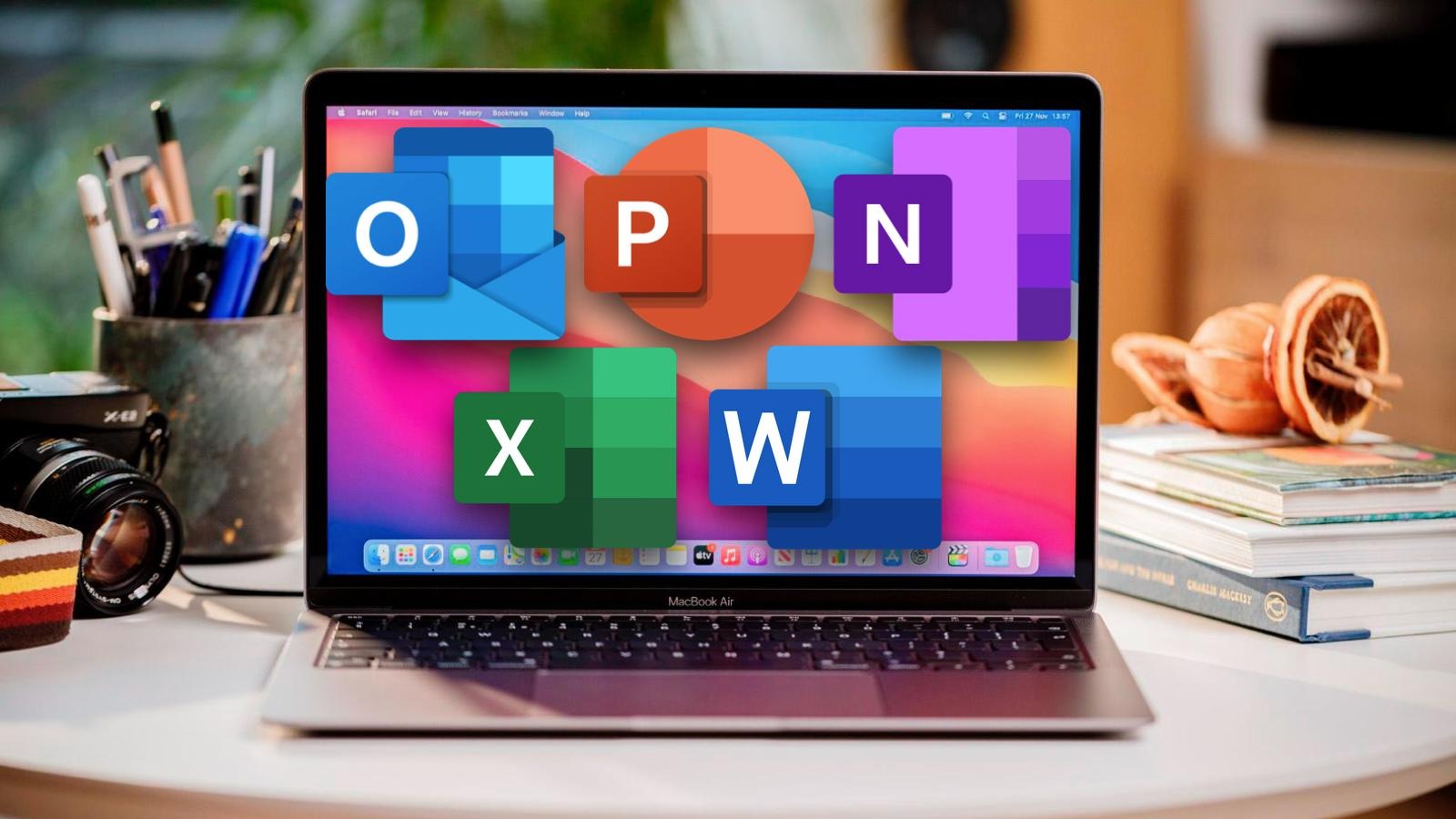
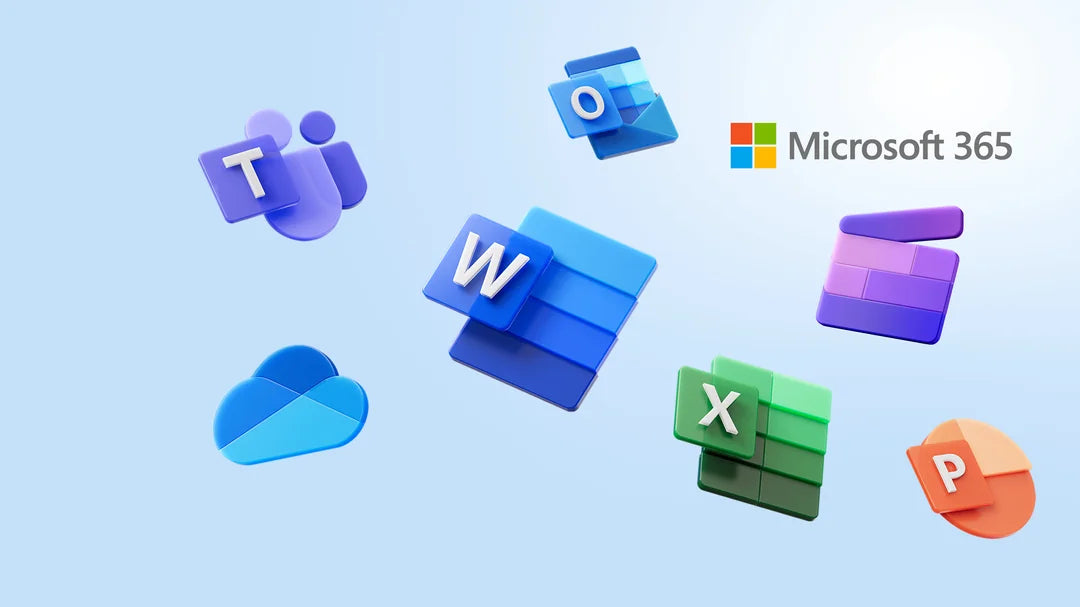
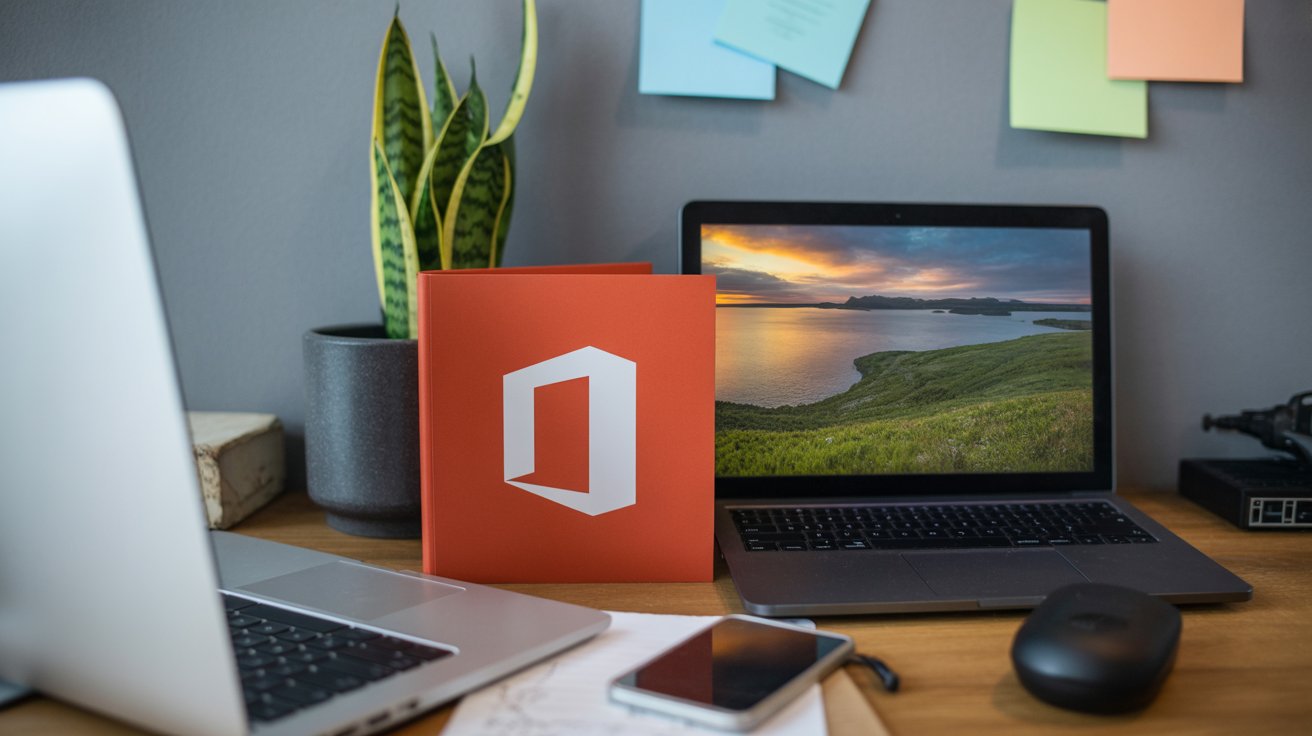

Où acheter et retrouver votre clé Office 2016 ?
Office 2021 Pro Plus vs Professional : Quelle version choisir ?